带有广告计划的 Netflix 不允许下载供离线观看。 您想通过包含广告的套餐下载 Netflix 视频吗? 在这里获取专业的 Netflix 下载器,并使用它将无广告的 Netflix 视频下载为 MP4 或 MK4 格式,以便随时随地离线播放!
“我可以下载没有广告的 Netflix 视频吗?”
Netflix 是流媒体视频应用程序的首选,提供大量原创节目、电影、音乐视频等。它提供四种订阅计划:带有广告的 Netflix 标准版(6.99 美元/月)、Netflix 基本版(9.99 美元/月)、Netflix 标准版(15.49 美元/月,Netflix Premium(19.99 美元/月)。最大的区别之一是 “Netflix With Ads Plan”不允许下载供离线观看。 它仅提供广告支持的流媒体体验。 此外,Netflix此前还取消了加拿大、美国和英国的“基本”无广告计划,以推动用户升级到更高级别的套餐。

当您没有稳定的互联网连接或正在计划旅行时,下载 Netflix 视频以离线观看是一个完美的选择。 因此,大多数人都在寻找一种通过广告支持计划下载 Netflix 的方法,并且他们不想每月支付更多费用。 这就是我们在这里写这篇文章的原因。 在这里我们将向您展示最佳解决方案 通过包含广告的套餐下载 Netflix 视频。 让我们开始吧!
Netflix 广告支持计划提供什么?
带广告的 Netflix 标准版取代了带广告的 Netflix 基本版。 它实际上是相同的计划,只是名称不同,每月费用为 6.99 美元。 Netflix 广告支持计划允许用户以全高清质量在线播放一些电影和电视节目以及无限量的手机游戏。 用户一次最多可以在 2 台受支持的设备上观看 Netflix 内容。 但他们不喜欢下载功能和离线模式。
| 带有广告计划的 Netflix 标准版 | |
| 价格 | 每月$ 6.99一个 |
| 广告支持 | ✔ |
| 自学资料库 | 几部电影和电视剧,无限的手机游戏 |
| 质量保证 | 全高清 |
| 同步流 | 一次在 2 个支持的设备上观看 |
| 资料下载 | ✘ |
| 离线播放 | ✘ |
要下载 Netflix 视频以供离线观看,您可以选择将广告支持计划升级到更高级别。 另一种方法是使用 Netflix 下载器下载带有广告支持计划的 Netflix 影片。
通过广告支持计划下载 Netflix 视频的最佳工具
从技术上讲,Netflix 不允许将 Netflix 视频下载为 MP4 格式。 离线下载的 Netflix 影片是加密的 NFV 格式。 当您取消订阅(无广告)时,您将无法下载 Netflix 电影和节目。 无论您是想通过广告支持计划下载 Netflix 视频还是保留 Netflix 下载,最好的方法是下载 Netflix NFV 并将其转换为 MP4。
这里推荐这款功能强大的 4kFinder Netflix 视频下载器。 它可以帮助 Mac 和 Windows 用户将 Netflix 电影、电视节目下载为 MP4、MKV 格式。 此外,它还使您能够 从 Netflix 下载高清视频,无广告。 下载的 Netflix 视频文件将存储在您的本地文件夹中 永久。 因此,您可以随时离线观看 Netflix 视频,并将其传输到任何设备以供离线使用、播放、观看。
例如,您可以将 Netflix 下载内容移动到智能手机、平板电脑、USB 驱动器、SD 卡、电视、PSP、MP4 播放器、DVD 播放器等。
*注意,仅供个人欣赏,不得用于商业用途。
亮点:
● 从Netflix 网络浏览器下载任何内容。
● 将Netflix 电影和节目下载到Mac、PC。
● 将Netflix 视频下载为高清4p 的MP1080、MKV。
● 提供H.264 和H.265 视频编解码器选项。
● 内置Netflix 网络播放器,无需Netflix 应用程序。
● 通过输入名称或粘贴 URL 搜索视频。
● 保留多个音轨和字幕。
● 速度提高50 倍,支持批量下载模式。
● 在任何设备上离线观看没有广告的Netflix 视频。
使用 4kFinder 通过广告支持计划下载 Netflix 视频
步骤 1。 启动 4kFinder Netflix Video Downloader
4kFinder Netflix 视频下载器在 Windows 和 Mac 计算机上完美运行。 请为您的计算机系统下载并安装该程序。 然后启动程序并登录您的 Netflix 广告支持帐户。

步骤 2. 搜索并添加 Netflix 视频
借助内置的 Netflix 网络浏览器,可以轻松添加您所需的内容。 您可以在搜索栏中输入视频名称或关键字,然后按键盘上的“Enter”键。

此外,您可以从 Netflix 网站或应用程序复制电影/节目 URL,然后将该 URL 粘贴到 4kFinder 的搜索栏,然后点击搜索图标。

步骤3。 选择MP4作为输出格式
单击右上角的“齿轮”图标。 弹出一个设置窗口。 这里我们建议您选择MP4作为输出格式。 MP4 格式与大多数媒体播放器和设备兼容。

此外,您还可以根据需要自定义视频质量、输出文件夹、视频编解码器、语言等。
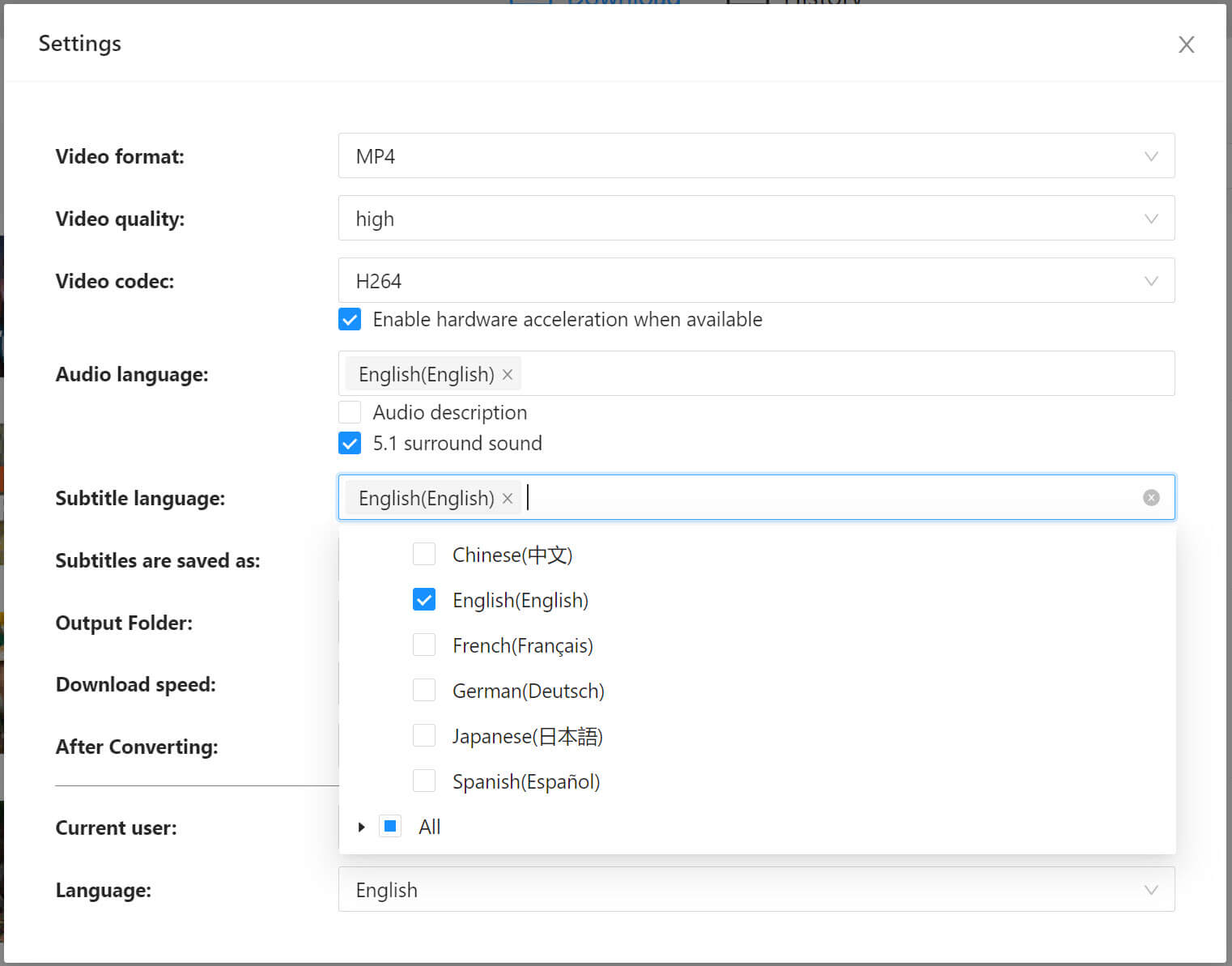
步骤 4. 开始使用支持广告的计划将 Netflix 视频下载到 MP4
上述设置完成后,点击每个标题右侧的“下载”按钮即可开始下载过程。

对于电视节目,它将弹出一个新页面来显示所有季节和剧集。 只需选择您想要的季节和剧集即可。
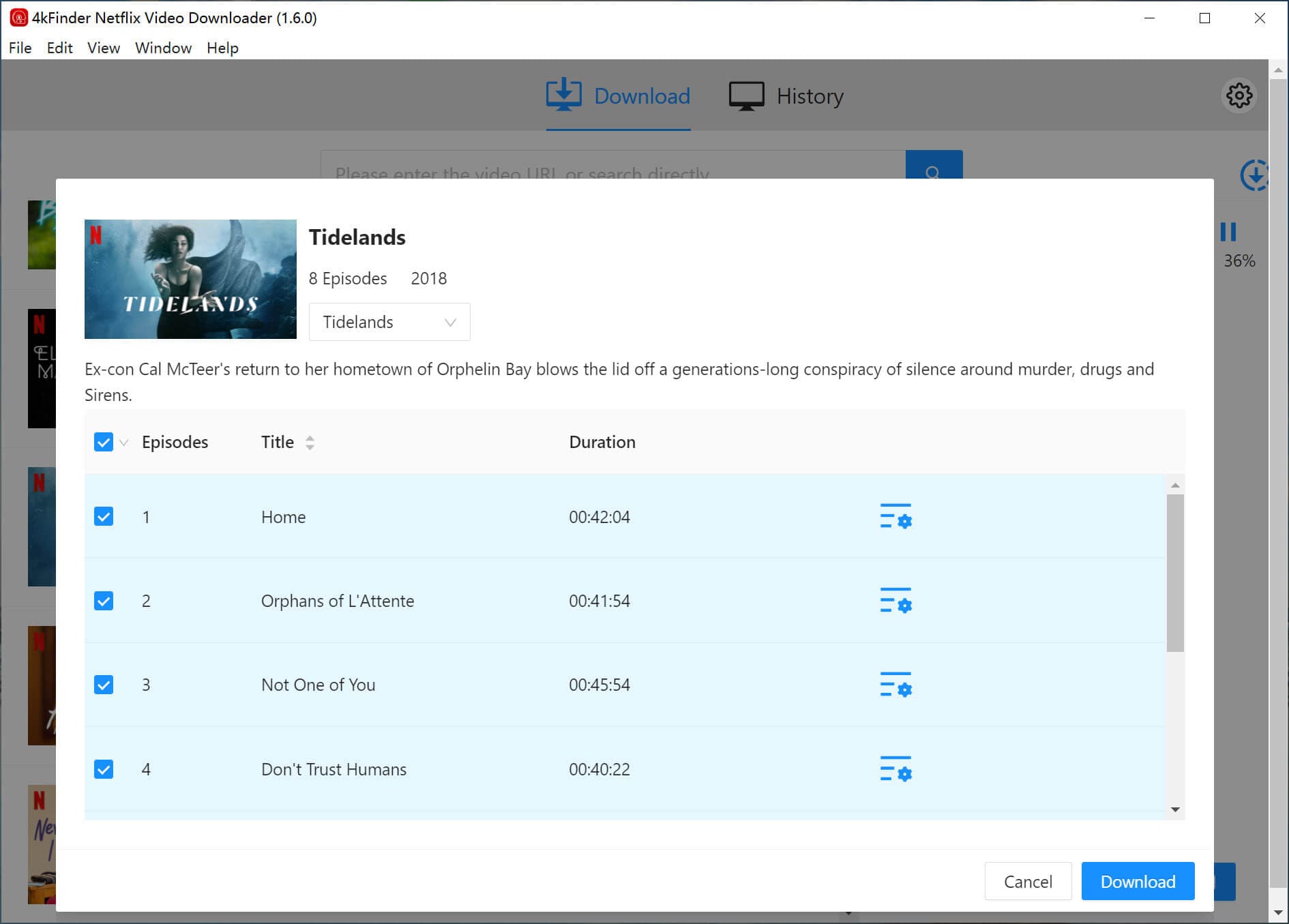
第 5 步:查找已下载的 Netflix 电影和节目
完成后,单击“历史记录”部分即可浏览下载的 Netflix 电影和电视节目。

现在,您可以在计算机上离线观看没有广告的 Netflix 视频,或将它们移动到其他播放器!
为什么选择 4kFinder Netflix 视频下载器?
通过将 Netflix 视频下载到 MP4,您可以将 Netflix 下载内容备份并永久保存在本地驱动器上。 更好的是,您可以无限制地使用和观看 Netflix 动作和节目。 例如,您可以:
* 在下载或订阅到期之前将 Netflix 视频传输到 USB 驱动器。
* 您可以将 Netflix 视频刻录到 DVD,以便在车载播放器上或在家中离线观看。
* 或者,您也可以在没有 Netflix 应用程序的设备上播放 Netflix 视频。
* 在多个设备上无需连接互联网即可观看 Netflix 视频。

 以 4P 全高清分辨率将 Netflix 视频下载为 MP1080 或 MKV 格式。
以 4P 全高清分辨率将 Netflix 视频下载为 MP1080 或 MKV 格式。


对“如何通过支持广告的套餐下载 Netflix 视频?”的 1 条回复
评论被关闭。